Minecraft Authme Kurulumu
Authme nedir?
AuthMe, Oyuncuları Sunucuya Kaydederek Onların Hesap Güvenliğini Sağlayan bir eklentidir.
Sunucunuza ait siteniz varsa bu eklenti sayesinde oyun içerisinden kayıt olan oyuncular aynı zamanda siteye de kayıt oluyor. Yani hem oyundan hem de siteden kayıt olmasına gerek yok.
Örnek verecek olursak;
Sunucuya ilk defa giren AnkSoft adlı oyuncu /register şifre şifre komutunu kullanarak hesabını kayıt ediyor. Ardından sunucudan çık gir yaptıktan sonra /login şifre komutu ile hesabına giriş yapabilir. Bu sayede farklı bir kullanıcı, adını AnkSoft olarak yapıp sunucuya girmeye çalışınca şifreyi bilmediği için sunucuya giremeyecek.
Öncelikle Authme pluginini indirip, sunucu klasöründeki plugins dosyası içerisine atıyoruz ve sunucuyu kapatıp tekrardan açıyoruz.
Eğer sunucunuza ait siteniz yoksa bu şekilde kullanabilirsiniz.
Authme Site Bağlantısı;

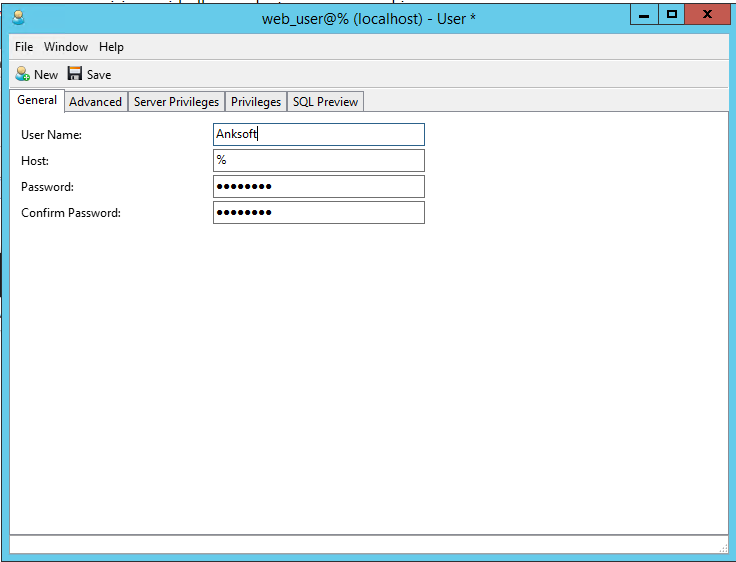
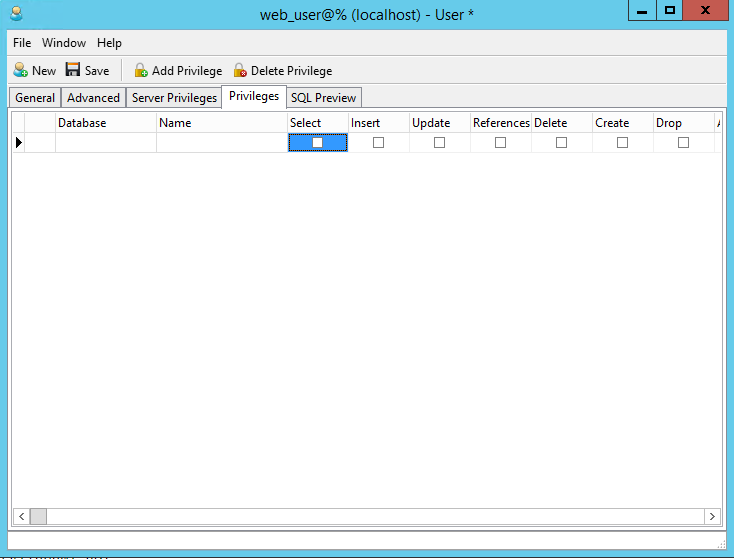
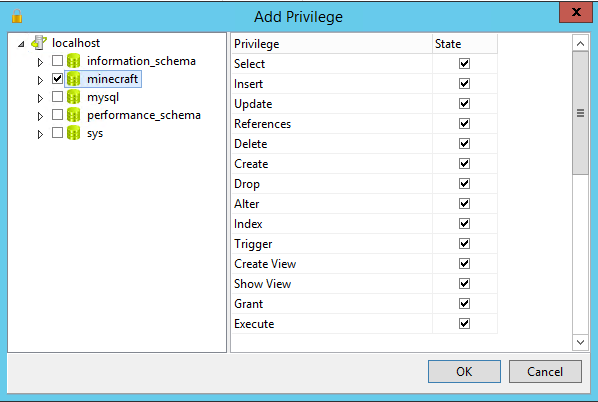
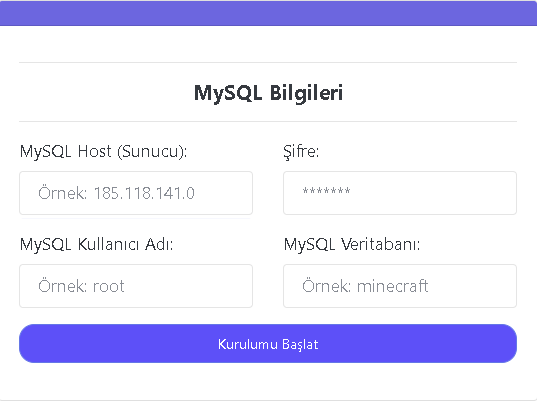
DataSource:backend: MYSQLcaching: falsemySQLHost: localhostmySQLPort: '3306'mySQLUseSSL: truemySQLCheckServerCertificate: truemySQLUsername: rootmySQLPassword: ''mySQLDriverClassName: com.mysql.jdbc.DrivermySQLDatabase: minecraftmySQLTablename: accountsmySQLColumnId: idmySQLColumnName: usernamemySQLRealName: realnamemySQLColumnPassword: passwordmySQLColumnSalt: ''mySQLColumnEmail: emailmySQLColumnLogged: isLoggedmySQLColumnHasSession: hasSessionmySQLtotpKey: totpmySQLColumnIp: ipmySQLColumnLastLogin: lastloginmySQLColumnRegisterDate: registerDatemySQLColumnRegisterIp: regipmySQLlastlocX: xmySQLlastlocY: ymySQLlastlocZ: zmySQLlastlocWorld: worldmySQLlastlocYaw: yawmySQLlastlocPitch: pitchmySQLPlayerUUID: ''poolSize: 10maxLifetime: 1800Burada bulunan mySQLHost(suncucu sayısal IP), mySQLUsername(Navicat for MySQL programında eklediğimiz kullanıcı adı), mySQLPassword(Navicat for MySQL programında eklediğimiz şifre) ve mySQLDatabase(minecraft yazabilirsiniz) alanlarını değiştirerek config.yml dosyasını kaydediyoruz.
Bu işlemleri eksiksiz bir şekilde tamamladıysanız Authme'yi başarılı bir şekilde sitenize bağlatmış olursunuz.
Herhangi bir sorunla karşılaşırsanız discord sunucumuza gelerek bizden yardım alabilirsiniz.
Discord sunucumuz: (Katılmak için tıkla!)

